エックスサーバーのサブディレクトリにwordpressをインストール


どうも、はたぼーです!
情報発信やブログ運営をしていると
・一部違うワードプレステーマを使いたい
・複数サイト作りたい
みたいなシーンがあったりします。
僕の場合だと、
メルマガ登録LP用に別のワードプレステーマを
使いたいシーンが出てきました。
そんな場合は、
サブディレクトリを作成すれば解決です。
エックスサーバーでサブディレクトリを作って、
wordpressをインストールする方法を今回は紹介します。
超簡単なんで、試してみてくださいね。
目次
サブディレクトリのイメージ
最初に「サブディレクトリ」のイメージを伝えておきます。
分かっている人は読み飛ばしてくださいね。
僕のサイトを例にすると、
「https://hatabo001.com」
これがルートドメインと言って、
ここにメインサイトを作成しています。
「https://hatabo001.com/●●●」
といってルートドメインの下にもう1つ「箱」を作ります。
この箱にもう1つサイトを作ったりすることができます。
なんか難しい、よくわからん!、と思ったら、
1ドメインで複数サイトが作れる方法があるんだな、
程度で知っていてくれればOKです。
細かいこと覚える必要はありません。
ちなみにサブディレクトリと似た言葉で、
サブドメインという言葉がありますが、
個人でやる分にはまったく気にしなくていいです。
サブディレクトリだけ知っていればOK。
サブディレクトリ作ってwordpressをインストールする
今回は例として、
僕のサイトに「lp」というサブディレクトリを作って、
そこにwordpressをインストールしていきます。
「https://hatabo001.com/lp」を作る感じです。
まずはエックスサーバーのサーバーパネルにログイン。
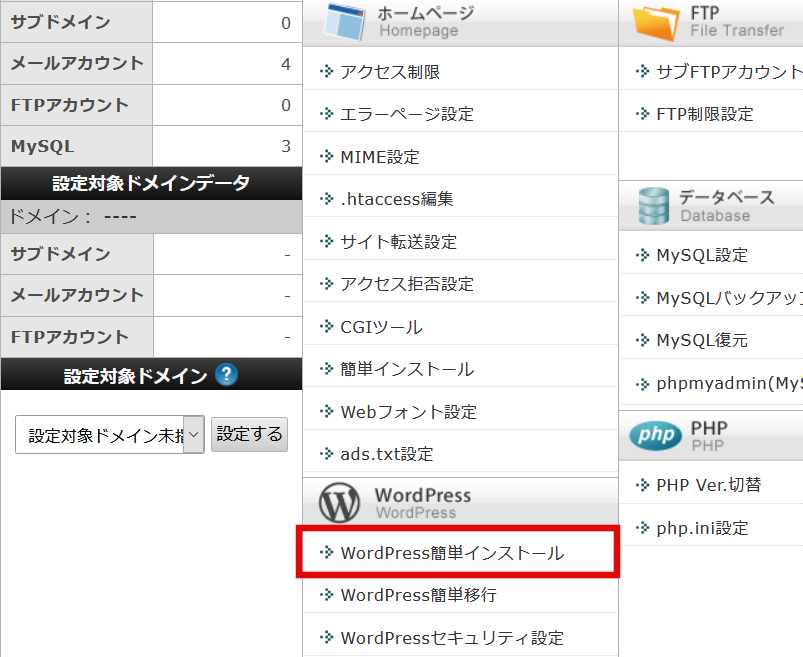
ログインしたら、[WordPress簡単インストール]を選択。
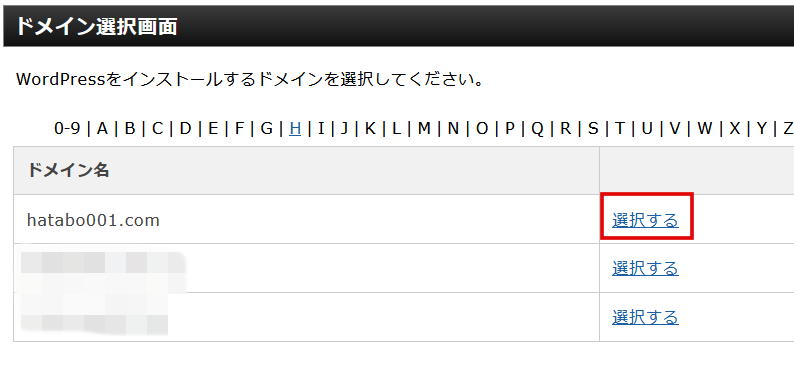
サブディレクトリを作る対象のドメインを選択。
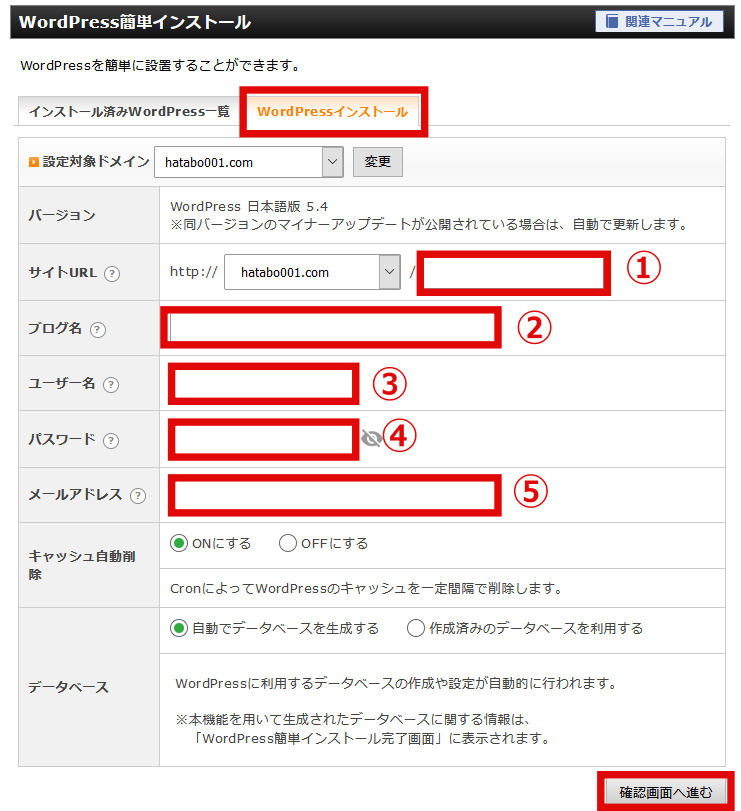
[WordPressインストール]タブを選択。
各項目を入力。
①サブディレクトリ:名前を入力、今回の例では「lp」を入力します。
②ブログ名:適当でOK、後で変更可能。
③ユーザー名:後から変更不可、ログインで使うので分かりやすいものがいいです。
④パスワード:後で変更可能、こちらもログインで使います。
⑤メールアドレス:後で変更可能。
※キャッシュ自動削除とデータベースはそのままでOKです
それぞれ入力したら[確認画面へ進む]を選択。
次の画面で[インストールする]を選択。
インストールが完了したら、
管理画面URLやパスワードなどが表示されるので、
メモるかスクショを取っておきましょう。
エックスサーバーでのサブディレクトリの作成とWordPressのインストールは完了です!
たったこれだけです。
あとは管理画面URLにアクセスして、
メインサイトと同じようにwordpressを利用してください。
SSL化はしておいた方がいいので、
以下を初期設定①を参考にSSL化をしましょう。
※必ずメインサイトがSSL化されていることを前提としてください
まとめ
エックスサーバーでのサブディレクトリの作成とWordPressのインストールする方法
を今回は解説しました。
ステップとしては少ないので、
超簡単だったと思います。
・違うワードプレステーマを使いたい
・複数サイト作りたい
のようなシーンがあれば、活用してくださいね。
あ、一応言っておくと、
性質の違うブログを作る場合は、
ちゃんと別ドメインを取得して、
違うサイトを作った方がいいですよ。
絶対にダメってことはないですが、
SEO観点や容量的問題でオススメできません。
あくまで
メインサイトと同じ属性で、
サブ的な要素のサイトを作る場合、
サブディレクトリでやってください。
PS.
僕がなぜ
エックスサーバーでのサブディレクトリの作成とWordPressのインストールする方法
を知りたかったか。
それはメルマガ登録用LPを作るのに、
別のワードプレステーマを使いたかったからです。
僕はWebデザインの技術がないので、
そこらへんはツールに頼るのが一番。
LPもブログも中身(書いてる内容)が1番大事だけど、
見た目も重要な要素ですよね。
相手に与える印象が全然変わってきます。
で、その見た目のために、
時間を使うのはもったいないですよ。
HTMLとか勉強しても時間かかるし。
時間をムダにしてしまうので、
有料ツールに頼ることにしました。
そのツールが「Colorful(カラフル)」というもの。
コレいいですよ。
キレイなLPがめちゃ簡単にできます。
最短3分でできますって商品紹介に書いてあって、
さすがにそれはオーバーかなと思いますけど、
慣れたらそれくらいでできるような気がします。
LP以外にも商品レビューなんかにも、
いろいろ使い道はありそうなので、
今後うまく使っていきたいなと思ってます。
「Colorful(カラフル)」については
また別記事で書きますね。
いいですよね。
ちょっとお金を使うだけで、
プロ級デザインのものが簡単に作れる。
こういうところには、
しっかりお金使っていくことが大事。
賢い自己投資はバンバンすべきです。
ちゃんとお金をうまく使えば、
その何倍にもなってお金が戻ってくる。
逆を言えば、
こういうところでお金を使えないと、
ちゃんとお金を稼げないということ。
クオリティの低いものができてしまうし、
何よりも時間がかかりますよね。
そういうことは避けていきたいものです。
今後LPやレビューページをキレイに、
と考えていたら見てみてくださいね~。
>> LPテンプレートクリエイティブパック「Colorful(カラフル)」


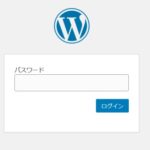
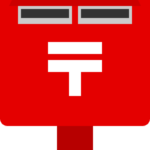

コメントフォーム